Come pulire il PC Windows utilizzando CMD (prompt dei comandi)
Se stai utilizzando l’ultima versione di Windows, potresti sapere che il sistema operativo riempie lo spazio di archiviazione molto rapidamente. Questo perché installiamo molti programmi sul nostro computer.
Mantenere il tuo computer libero dal disordine è uno dei modi per migliorare le prestazioni e la stabilità. Semplicemente ripulendo i file spazzatura, puoi liberare tonnellate di spazio su disco.
Inoltre, Windows 10 e 11 offrono diverse utilità integrate di pulizia del sistema per liberare spazio di archiviazione. Sebbene sia abbastanza facile accedere a questi strumenti, non sarebbe più semplice accedere agli strumenti nascosti tramite CMD?
Leggi anche: Come ripristinare Windows 10/11 tramite CMD (prompt dei comandi)
2 metodi per pulire il PC Windows utilizzando il prompt dei comandi
In questo articolo condivideremo alcuni dei metodi migliori per pulire il PC Windows tramite il prompt dei comandi. I metodi condivisi di seguito sono molto facili da seguire. Quindi, diamo un’occhiata.
1. Deframmentazione del disco rigido tramite CMD
In questo metodo, deframmenteremo il nostro disco rigido tramite CMD. Questo metodo pulirà tutti i file spazzatura archiviati nelle unità selezionate. Diamo un’occhiata.
Passaggio 1. Prima di tutto, fai clic sul pulsante Start di Windows e digita”CMD“. Quindi, fai clic con il pulsante destro del mouse su Command Promot e seleziona“Esegui come amministratore”.
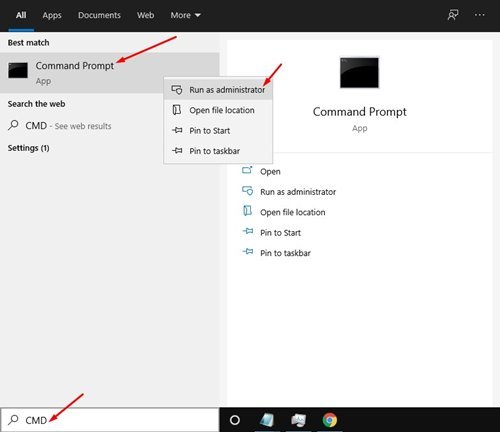
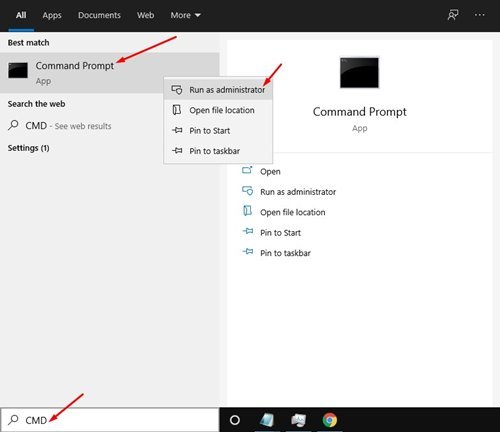
Passaggio 2. Al prompt dei comandi, inserisci il comando:
defrag c:
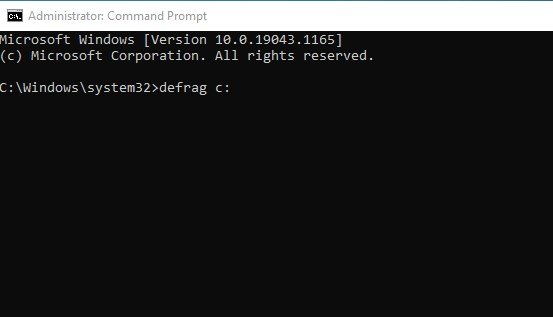
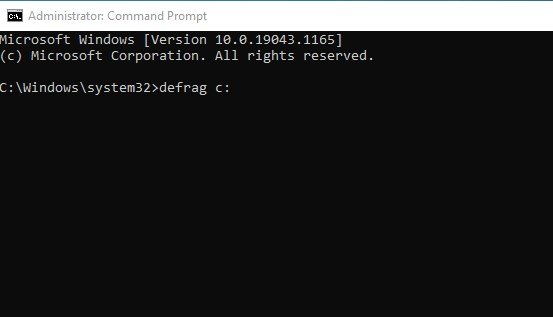
Importante: Il comando precedente deframmenterà l’unità C: del tuo PC. Cambia la lettera dell’unità se desideri deframmentare qualsiasi altra unità.
Passaggio 3. Ora lo strumento di deframmentazione del disco eseguirà la scansione dell’unità selezionata e rimuoverà i file spazzatura e temporanei.
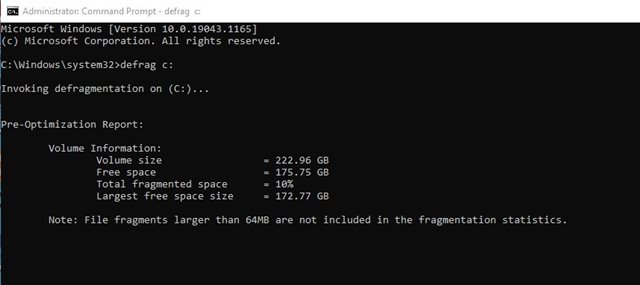
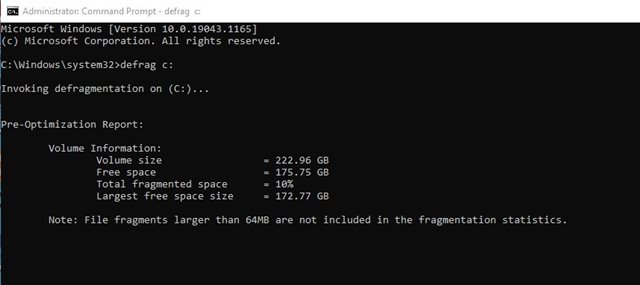
Questo è tutto ! Hai fatto. Ecco come eseguire lo strumento di deframmentazione del disco tramite CMD.
2. Esegui l’utilità di pulizia del disco tramite CMD
In questo metodo, eseguiremo l’utilità di pulizia del disco integrata di Windows 10 per liberare spazio di archiviazione. Segui alcuni dei semplici passaggi indicati di seguito.
Passaggio 1. Prima di tutto, fai clic sul pulsante Start di Windows e digita”CMD“. Quindi, fai clic con il pulsante destro del mouse su Command Promot e seleziona“Esegui come amministratore”.
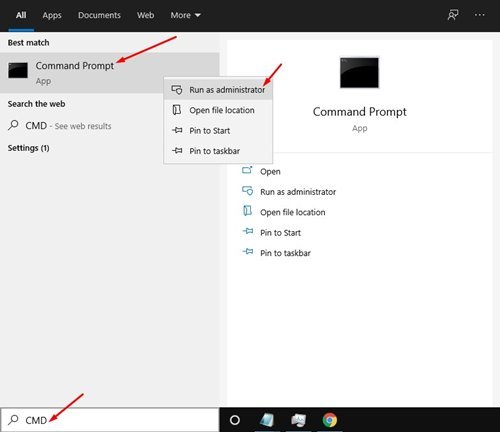
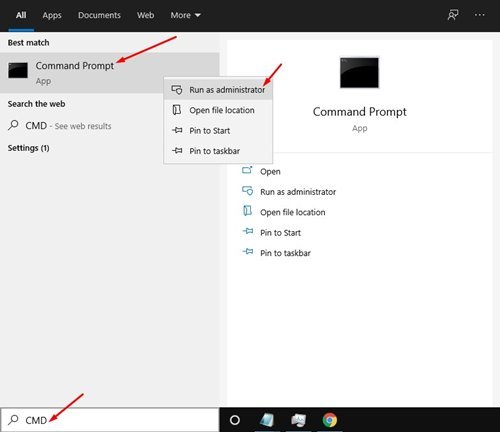
Passaggio 2. Ora al prompt dei comandi, digita cleanmgr e premi il pulsante Invio.
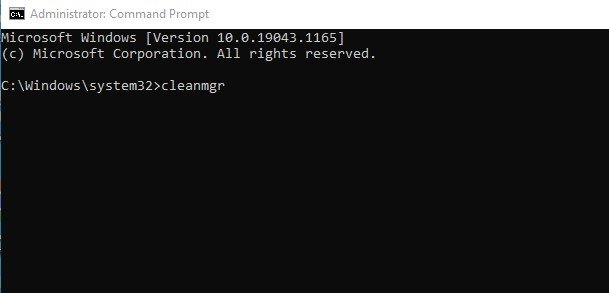
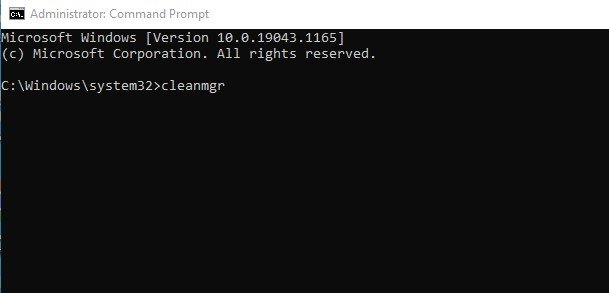
Passaggio 3. Verrà avviata l’utilità Pulitura disco. Seleziona l’unità che desideri pulire e fai clic sul pulsante”Ok“.
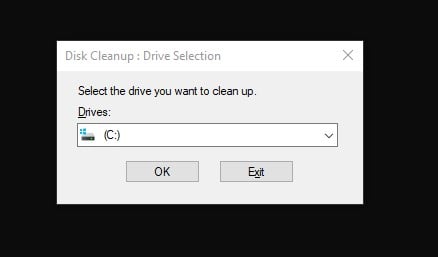
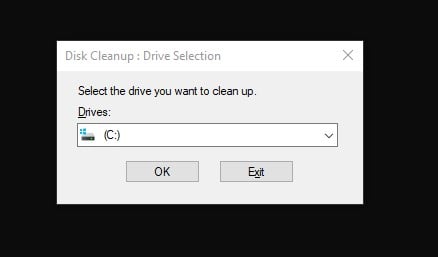
Passaggio 4. Se desideri saltare il popup di selezione dell’unità, inserisci il comando:
cleanmgr/sageset
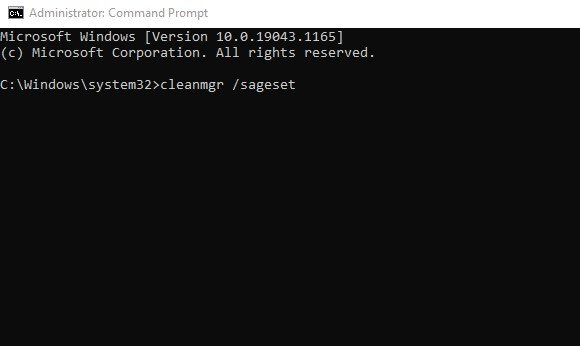
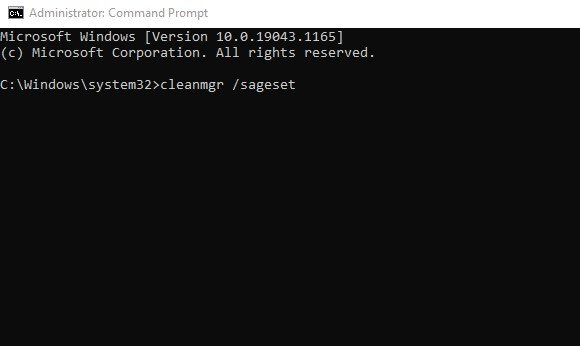
Devi selezionare i file da eliminare dopo aver eseguito il comando sopra
Passaggio 5. Se desideri eliminare i file automaticamente, esegui il comando:
cleanmgr/sagerun
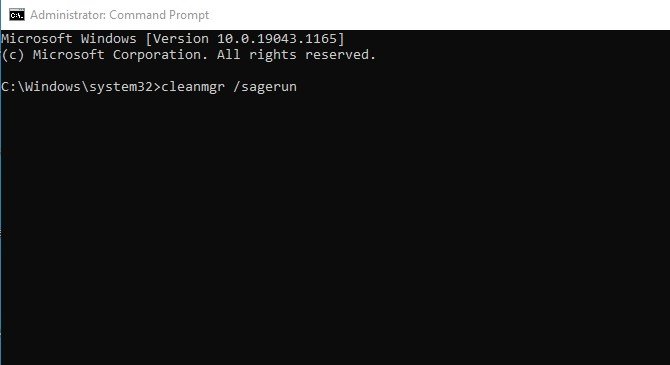
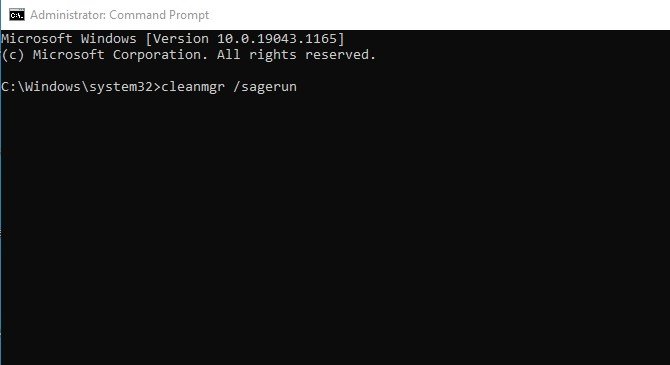
Il comando precedente analizzerà automaticamente le tue unità ed eliminerà i file spazzatura dal tuo PC.
Quindi, questa guida tratta di come pulire il tuo PC Windows 10/11 tramite il prompt dei comandi. Spero che questo articolo ti abbia aiutato! Per favore condividilo anche con i tuoi amici. Se hai dei dubbi relativi a questo, faccelo sapere nella casella dei commenti qui sotto.

